- Հեղինակ Jason Gerald [email protected].
- Public 2024-01-15 08:17.
- Վերջին փոփոխված 2025-01-23 12:20.
Այս wikiHow- ը սովորեցնում է ձեզ, թե ինչպես միանալ Minecraft- ում բազմաֆունկցիոնալ սերվերին: Դուք կարող եք հեշտությամբ ավելացնել և միացնել համակարգիչները սերվերներին Minecraft- ի ինչպես աշխատասեղանի, այնպես էլ բջջային տարբերակների վրա: Եթե դուք օգտագործում եք Minecraft- ի Bedrock հրատարակությունը ձեր Xbox One- ում, կարող եք ընտրել մի քանի տարբերակ ՝ խաղը ձեր ուզած սերվերին միացնելու համար:
Քայլ
Մեթոդ 1 -ը ՝ 4 -ից. Օգտագործելով Minecraft Java Edition աշխատասեղանի վրա
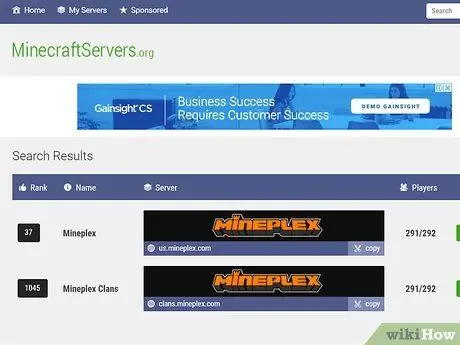
Քայլ 1. Գտեք սերվերի հասցեն:
Հաջորդ քայլին անցնելուց առաջ ձեզ հարկավոր կլինի իմանալ Minecraft սերվերի հասցեն, որին ցանկանում եք գնալ:
Դուք կարող եք անվճար Minecraft սերվերներ գտնել այնպիսի կայքերում, ինչպիսիք են minecraftservers.org- ը:
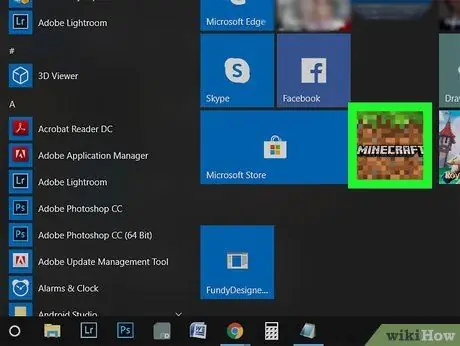
Քայլ 2. Բացեք Minecraft գործարկիչը:
Կտտացրեք Minecraft պատկերակին, որը նման է խոտի կտորի:
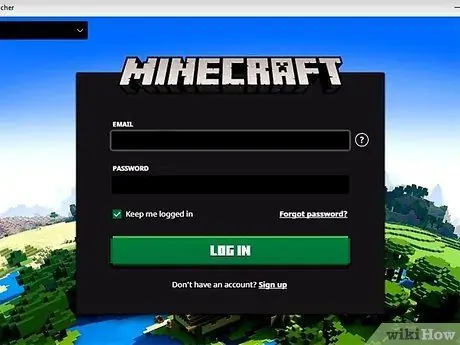
Քայլ 3. Մուտք գործեք ձեր հաշիվ, երբ պահանջվի:
Եթե մուտք չեք գործել Minecraft հաշիվ, մուտքագրեք ձեր էլ. Փոստի հասցեն և գաղտնաբառը, այնուհետև կտտացրեք « ՄՈOՏՔ ”.
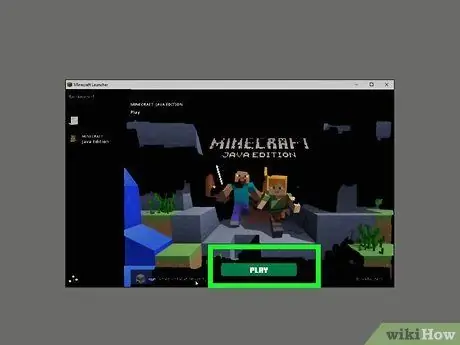
Քայլ 4. Սեղմեք PLAY:
Գործարկիչի պատուհանի ներքևում դա կանաչ կոճակ է: Դրանից հետո Minecraft- ը կաշխատի:

Քայլ 5. Սեղմեք Multiplayer:
Այն գտնվում է հիմնական ցանկի մեջտեղում:
Եթե Windows համակարգիչ եք օգտագործում, կտտացրեք « Թույլ են տալիս մուտք գործել "Firewall" հրամանի պատուհանում շարունակելուց առաջ:
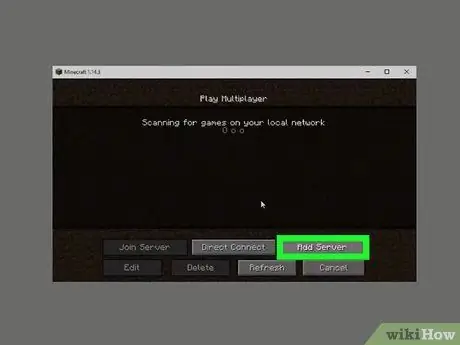
Քայլ 6. Կտտացրեք Ավելացնել սերվեր:
Այն գտնվում է պատուհանի ներքևի աջ անկյունում:
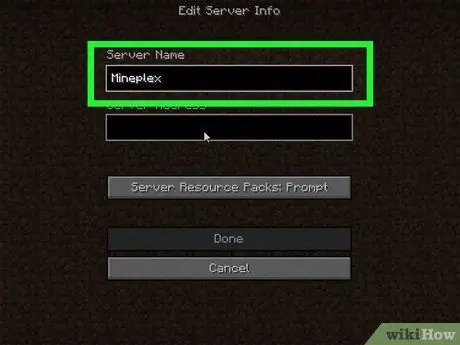
Քայլ 7. Մուտքագրեք սերվերի անունը:
«Սերվերի անուն» դաշտում մուտքագրեք այն անունը, որը ցանկանում եք օգտագործել Minecraft սերվերի համար:
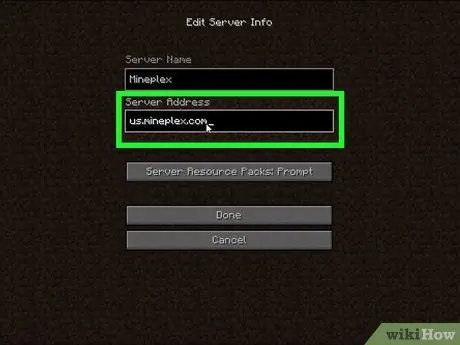
Քայլ 8. Մուտքագրեք սերվերի հասցեն:
«Սերվերի հասցե» դաշտում մուտքագրեք սերվերի հասցեն:
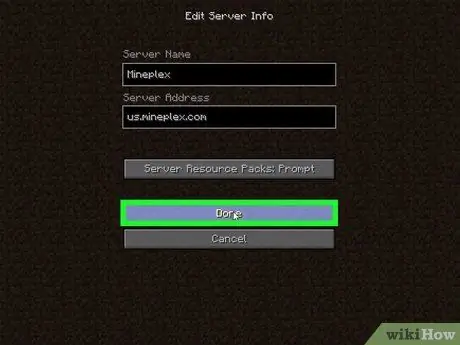
Քայլ 9. Կտտացրեք Կատարված է:
Այն պատուհանի ներքևում է:
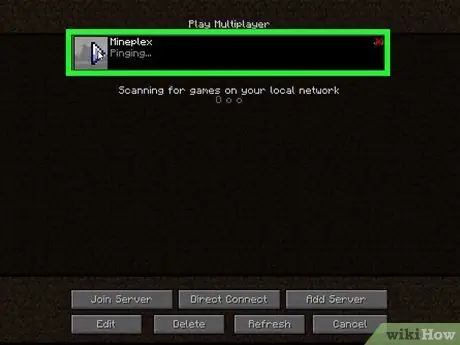
Քայլ 10. Միանալուց հետո ընտրեք սերվերը:
Երբ հիմնական պատուհանում տեսնում եք սերվերի անունը և կարգավիճակի սանդղակը, կտտացրեք սերվերի անունը `այն ընտրելու համար:
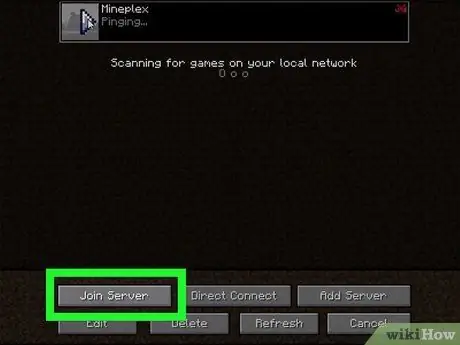
Քայլ 11. Կտտացրեք Միացեք սերվերին:
Այն գտնվում է պատուհանի ներքևի ձախ անկյունում: Դրանից հետո համակարգիչը կմիանա ընտրված սերվերին:
Մեթոդ 2 4 -ից. Օգտագործելով Minecraft Windows 10 Edition աշխատասեղանի վրա
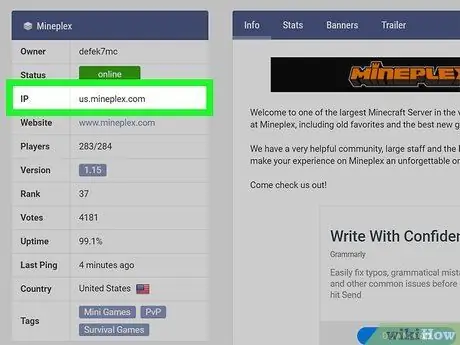
Քայլ 1. Գտեք սերվերի հասցեն և նավահանգստի համարը:
Եթե ձեր համակարգիչը չեք միացնում նախապես կազմաձևված սերվերին, ապա ձեզ հարկավոր է իմանալ սերվերի հասցեն և պորտի համարը:
- Որոշ կայքեր Minecraft- ի սերվերները ցուցադրում են «հասցե. Portnumber» կազմաձևով (օրինակ ՝ «play.avengetech.me:19132»): Այսպիսի կոնֆիգուրացիայի համար հեռացրեք հաստ կետը հասցեից և օգտագործեք երկու կետից աջ համարը որպես նավահանգստի համարի մուտքագրում:
- Եթե դուք օգտագործում եք աշխատասեղանի սերվերի կայքը ՝ Minecraft սերվերներ որոնելու համար, կարող եք չտեսնել սերվերի պորտի համարը: Նման իրավիճակում սերվերը ստեղծելիս փորձեք օգտագործել «Պորտ» սյունակում ցուցադրվող առաջնային պորտի համարը:
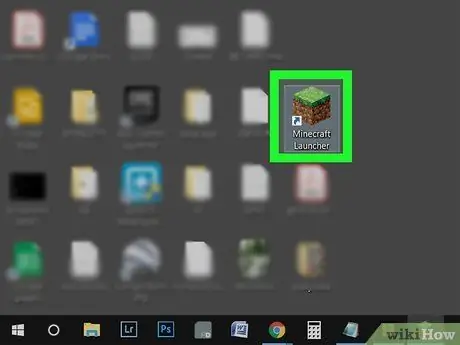
Քայլ 2. Բացեք Minecraft- ը:
Կտտացրեք Minecraft պատկերակին, որը նման է խոտի կտորի երկչափ պատկերին:
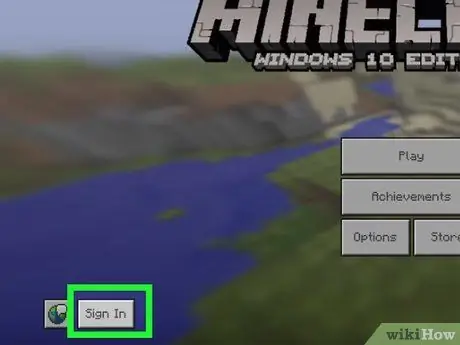
Քայլ 3. Անհրաժեշտության դեպքում մուտք գործեք հաշիվ:
Եթե մուտք չեք գործել ձեր Xbox Live հաշիվ, հետևեք հետևյալ քայլերին.
- Սեղմել " Մուտք »Պատուհանի ձախ կողմում:
- Մուտքագրեք ձեր Xbox Live էլփոստի հասցեն, այնուհետև կտտացրեք « Հաջորդը ”.
- Մուտքագրեք Xbox Live հաշվի գաղտնաբառը, այնուհետև կտտացրեք « Մուտք գործեք ”.
- Սեղմել " Արի խաղանք ”Վերադառնալու Minecraft PE- ի հիմնական էջ:
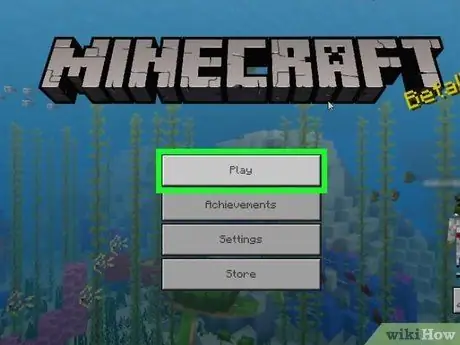
Քայլ 4. Կտտացրեք Խաղալ:
Այն գտնվում է հիմնական ընտրացանկի վերևում:
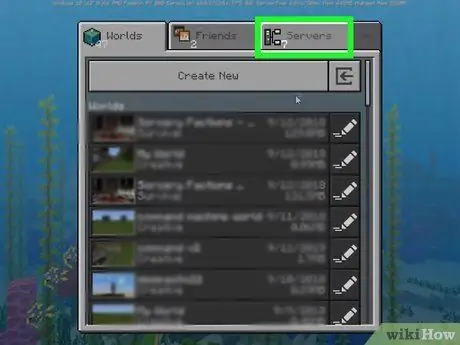
Քայլ 5. Կտտացրեք «Սերվերներ» ներդիրին: Այն գտնվում է պատուհանի վերին աջ անկյունում:
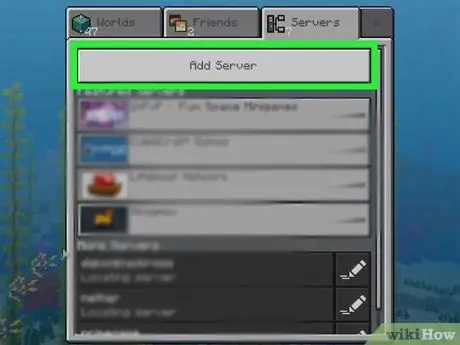
Քայլ 6. Կտտացրեք Ավելացնել սերվեր:
Այն գտնվում է էջի վերևում:
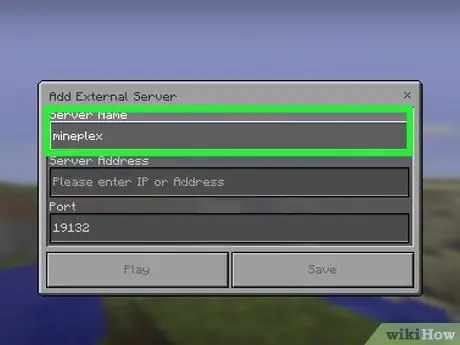
Քայլ 7. Մուտքագրեք սերվերի անունը:
«Սերվերի անուն» դաշտում մուտքագրեք սերվերի անունը:
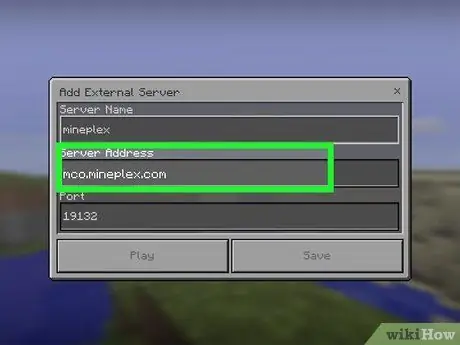
Քայլ 8. Ավելացրեք սերվերի հասցեն:
«Սերվերի հասցե» դաշտում մուտքագրեք սերվերի հասցեն:
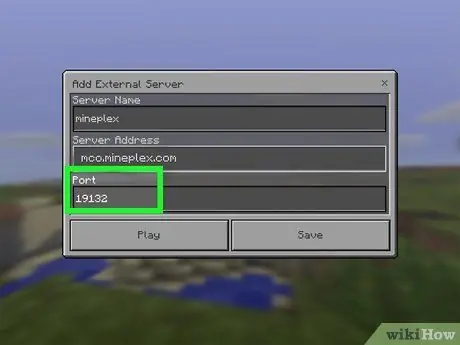
Քայլ 9. Մուտքագրեք սերվերի նավահանգստի համարը:
«Պորտ» դաշտում մուտքագրեք այն թիվը, որը կօգտագործվի որպես սերվերի նավահանգիստ:
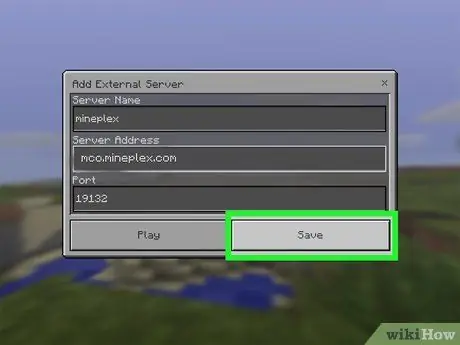
Քայլ 10. Կտտացրեք Պահել:
Այն պատուհանի ներքևում է:
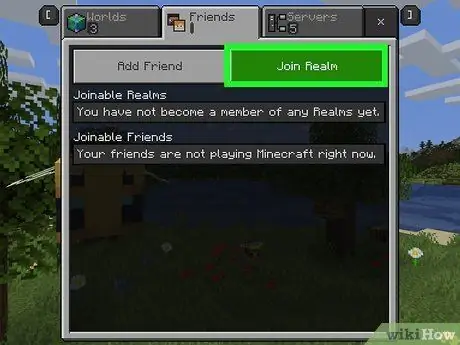
Քայլ 11. Միացեք ընկերոջ աշխարհին կամ տիրույթին:
Եթե ձեր ընկերը հյուրընկալում է տիրույթի սերվեր և ձեզ ուղարկում է հրավիրատոմս, ապա կարող եք միանալ սերվերին հետևյալ քայլերի միջոցով.
- Սեղմել " Խաղալ ”.
- Կտտացրեք ներդիրին " Ընկերներ ”.
- Սեղմել " Միացեք Realm- ին ”.
- Մուտքագրեք հրավերի կոդը «Հրավիրեք ծածկագիրը…» բաժնում:
- Սեղմել " Միանալ ”.
Մեթոդ 3 4 -ից. Minecraft- ի օգտագործումը բջջայինի վրա
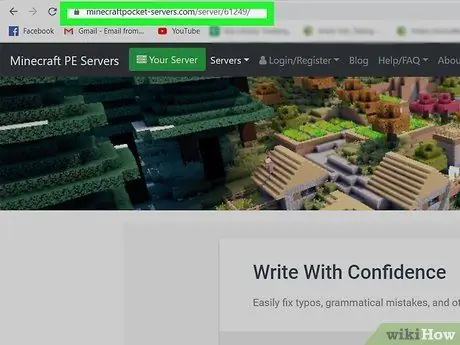
Քայլ 1. Պարզեք սերվերի հասցեն և նավահանգստի համարը:
Եթե ձեր համակարգիչը չեք միացնում նախապես կազմաձևված սերվերին, ապա ձեզ հարկավոր է իմանալ սերվերի հասցեն և պորտի համարը:
Որոշ կայքեր Minecraft- ի սերվերները ցուցադրում են «հասցե. Portnumber» կազմաձևով (օրինակ ՝ «play.avengetech.me:19132»): Այսպիսի կոնֆիգուրացիայի համար հեռացրեք հաստ կետը հասցեից և օգտագործեք երկու կետից աջ համարը որպես նավահանգստի համարի մուտքագրում:
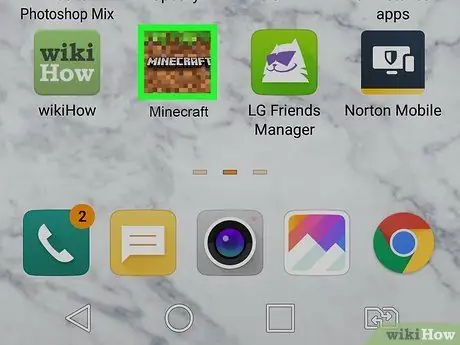
Քայլ 2. Բացեք Minecraft- ը:
Հպեք Minecraft պատկերակին, որը նման է խոտի կտորի:
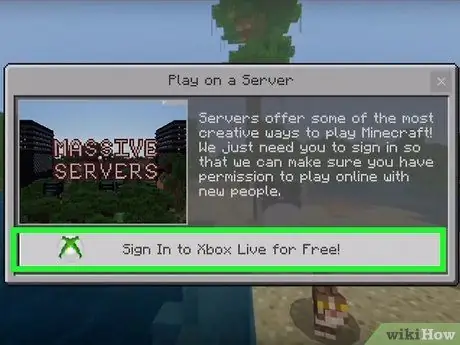
Քայլ 3. Անհրաժեշտության դեպքում մուտք գործեք հաշիվ:
Եթե մուտք չեք գործել ձեր Xbox Live հաշիվ, հետևեք հետևյալ քայլերին.
- Դիպչել » Մուտք »Էկրանի ձախ կողմում:
- Մուտքագրեք ձեր Xbox Live էլփոստի հասցեն, այնուհետև կտտացրեք « Հաջորդը ”.
- Մուտքագրեք Xbox Live հաշվի գաղտնաբառը, այնուհետև կտտացրեք « Մուտք գործեք ”.
- Դիպչել » Արի խաղանք ”Վերադառնալու Minecraft PE- ի հիմնական էջ:
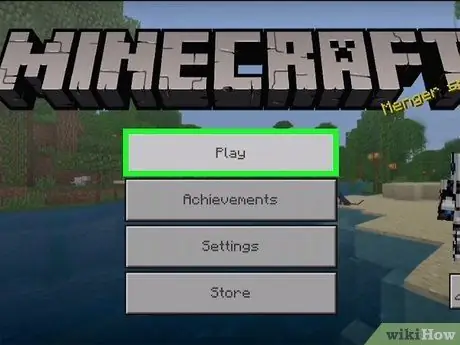
Քայլ 4. Հպեք Խաղալ:
Այն գտնվում է ճաշացանկի վերևում:
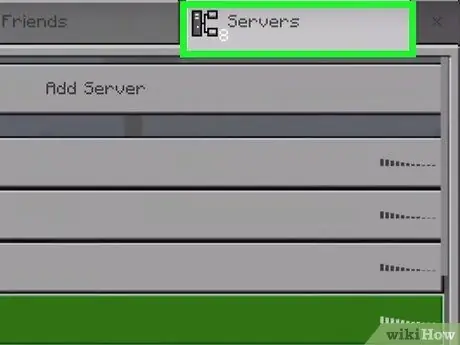
Քայլ 5. Հպեք սերվերներին:
Դա ներդիր է էկրանի վերին աջ անկյունում:

Քայլ 6. Հպեք Ավելացնել սերվեր:
Այն գտնվում է էջի վերևում: Կհայտնվի բացվող պատուհան:

Քայլ 7. Ստեղծեք սերվերի անուն:
Հպեք «Սերվերի անուն» դաշտին, այնուհետև մուտքագրեք այն անունը, որը ցանկանում եք օգտագործել սերվերի համար:
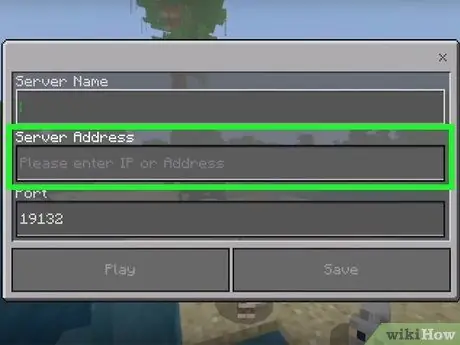
Քայլ 8. Մուտքագրեք սերվերի հասցեն:
Հպեք «Սերվերի հասցե» դաշտին, ապա մուտքագրեք սերվերի հասցեն:
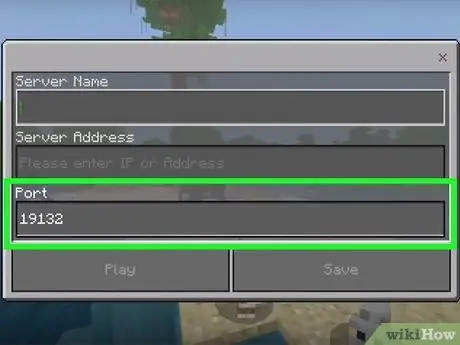
Քայլ 9. Մուտքագրեք սերվերի նավահանգստի համարը:
Հպեք «Պորտ» դաշտին, ապա մուտքագրեք սերվերի պորտի համարը:
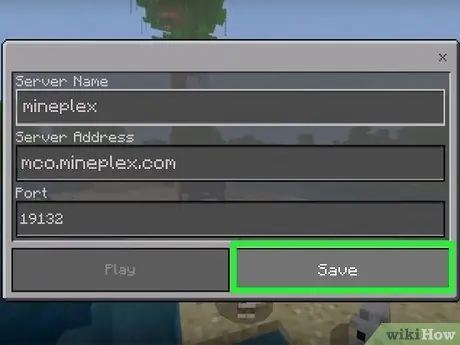
Քայլ 10. Հպեք Պահել:
Այն գտնվում է էկրանի ներքևի աջ անկյունում: Դրանից հետո սերվերը կավելացվի էջին « Սերվերներ ”.
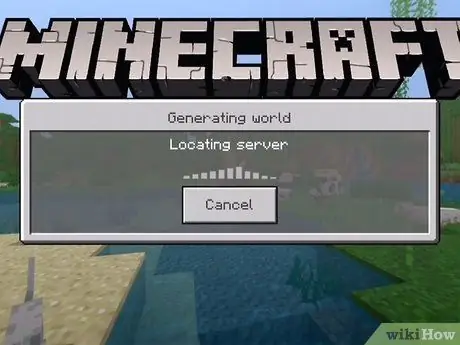
Քայլ 11. Միացեք սերվերին:
Երբ սերվերը ցուցադրվում է «Սերվերներ» էջում, դուք կարող եք միացնել խաղը դրան ՝ կտտացնելով նրա անունը և սպասելով, մինչև սերվերը կավարտի բեռնումը:
- Ընտրված սերվերին միանալու համար սարքը պետք է միացված լինի WiFi ցանցին:
- Եթե դուք ստանում եք «Պետք է նույնականացնեք Xbox Live- ին» հաղորդագրությունը, ընտրված սերվերի սերվերը չի թարմացրել իր սերվերը հոստինգի վերջին պահանջներին:
Մեթոդ 4 -ից 4 -ը ՝ Minecraft- ի օգտագործումը Xbox One- ում
Քայլ 1. Հասկացեք այն սերվերները, որոնց կարող եք հետևել:
Թեև նույն կերպ չեք կարող միանալ սերվերին Minecraft- ի համակարգչային կամ բջջային տարբերակի վրա, կարող եք խաղը միացնել հանրաճանաչ նախապես ընտրված Minecraft սերվերներին:
Եթե ունեք ընկեր, որը հյուրընկալում է տիրույթի սերվերին, ապա կարող եք հրավերով միանալ նրա աշխարհին:
Քայլ 2. Բացեք Minecraft Bedrock Edition- ը:
Ընտրեք Minecraft- ը « Իմ խաղերն ու ծրագրերը »Խաղը բացելու համար:
- Դուք չեք կարող միանալ սերվերին ՝ առանց Minecraft- ի Xbox One հրատարակության հրավեր ստանալու:
- Unfortunatelyավոք, PlayStation 4-ը ներկայումս չի աջակցում Minecraft- ի Bedrock հրատարակությանը (գրելու ամսաթվի դրությամբ ՝ 2018 թ. Սեպտեմբեր):
Քայլ 3. Ընտրեք Խաղալ:
Այն գտնվում է էկրանի կենտրոնում:
Քայլ 4. Ընտրեք «Սերվերներ» ներդիրը:
Սեղմել կոճակը ՌԲ «երկու անգամ: Դրանից հետո կցուցադրվի մատչելի սերվերների ցանկը:
Քայլ 5. Ընտրեք սերվեր:
Ոլորեք էկրանը և նշեք ցանկալի սերվերը, այնուհետև կտտացրեք « Ա Դրանից հետո խաղը միանալու է սերվերին:
Քայլ 6. Միացեք ոլորտին:
Եթե ընկերոջ կողմից ձեզ հրավիրում են միանալու իր ստեղծած ոլորտին, կարող եք հետևել սերվերին հետևյալ քայլերի միջոցով.
- Ընտրել " Խաղալ »Հիմնական ընտրացանկում:
- Ընտրեք ներդիրը " Ընկերներ ”.
- Ընտրել " Միացեք Realm- ին ”.
- Մուտքագրեք ընկերոջ տիրույթի հրավերի կոդը:
- Ընտրել " Միանալ ”.
Խորհուրդներ
Minecraft- ի Bedrock հրատարակությունից օգտվելիս, Windows 10, Xbox Ones, iPhones և Android սարքերից օգտվող Minecraft խաղացողները կարող են խաղալ նույն սերվերի վրա:
Գուշացում
- Դուք չեք կարող խաղը միացնել անմիջապես սերվերին ՝ նրա հասցեի միջոցով, երբ օգտագործում եք Xbox One:
- Այս պահին խաղի մշակողը մտադիր չէ Minecraft- ի Bedrock հրատարակության նավահանգիստ պատրաստել PlayStation 4 -ին:






